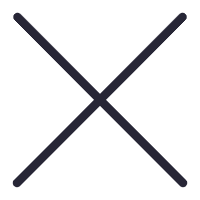
欢迎大家来到淅川苹果售后维修服务中心网站,关于“淅川苹果手机故障、淅川苹果无法开机、淅川苹果更换电池、淅川苹果进水维修、淅川苹果主板维修、淅川苹果更换屏幕”的问题,大家可以直接拨打我们网站的电话,我们有专业的苹果客服为您详细解答!
淅川苹果14维修店分享在 iPhone 14 系列机型中使用紧急联络和设置紧急联系人方法
当你开始使用一部新 iPhone 时,别忘了解如何在 iPhone 上使用“紧急联络”功能,以及设置紧急联系人,以便在特殊情况下可以及时通过 iPhone 拨打电话获得帮助。
如何使用“紧急联络”功能?
在 iPhone 14 系列机型中,可以按住侧边按钮和任一音量按钮,直到出现“SOS 紧急联络”滑块。
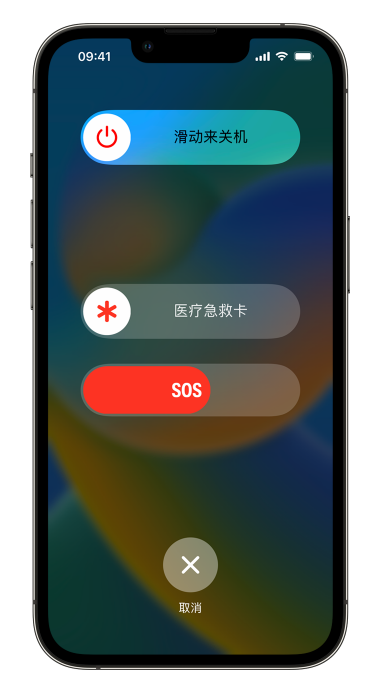
在此界面中,可以滑动按钮,打开“医疗急救卡”查看个人医疗信息。也可以滑动 “SOS”按钮,来拨打 119、120 等紧急求助电话,或向紧急联系人发起呼叫。
在显示此界面后,如果继续按住侧边按钮和音量按钮,而不是拖动滑块,系统就会开始倒计时并发出提示音。如果在倒计时结束前一直按住这些按钮,iPhone 就会自动呼叫紧急服务。
呼叫结束后,iPhone 会向您的紧急联系人发送包含你当前位置的短信,除非你选择取消。如果“定位服务”处于关闭状态,它将临时开启。如果你的位置改变,你的联系人将收到更新信息,并且你会在大约 10 分钟后收到通知。
此外,在 iPhone 14 和 iPhone 14 Pro 各款机型上,当检测到严重车祸时, iPhone 可以呼叫紧急服务,并向你的紧急联系人发送信息。
如何设置“紧急联系人”?
打开 iPhone 上的“健康”应用,你可以在此添加医疗急救卡以及紧急联系人信息。
轻点“医疗急救卡”标签页,然后轻点“编辑”,添加相关信息然后点击“完成”进行保存即可。
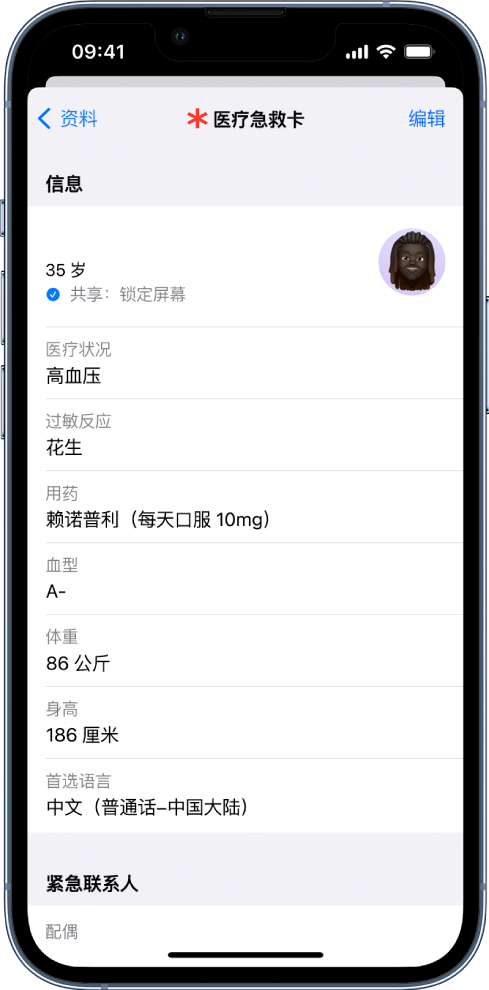
以上就是关于"淅川苹果14维修店分享在 iPhone 14 系列机型中使用紧急联络和设置紧急联系人方法"的相关内容,希望对您有所帮助,更多关于iPhone实操教程,敬请关注淅川果维修.